الاستماع والمشاهدة واللعب مع الموسيقى والبودكاست والتلفزيون والألعاب
يوفر iMac تطبيقات مضمنة توفر ساعات من الترفيه وتتزامن مع أجهزة Apple الأخرى عند تسجيل الدخول باستخدام نفس حساب Apple.
 الموسيقى الاستماع إلى أغانيك المفضلة من مكتبتك الشخصية أو الاشتراك في Apple Music للاستماع دون إعلانات إلى أكثر من 100 مليون أغنية. |  البودكاست الاستماع إلى برامجك المفضلة، من الأسماء الكبيرة إلى الناشرين المستقلين، واكتشاف برنامجك المفضل التالي، أو الاشتراك في البودكاست. |
 التلفزيون مشاهدة جميع الأفلام والبرامج التلفزيونية في تطبيق Apple TV. شراء أو استئجار الأفلام والبرامج التلفزيونية أو الاشتراك في القنوات أو الخدمات الإضافية. |  الألعاب متابعة الجديد في الألعاب التي تلعبها واكتشاف الألعاب الجديدة والبقاء على تواصل مع الأصدقاء في تطبيق الألعاب. |
الموسيقى
يتيح لك تطبيق Apple Music تنظيم مشترياتك وأغانيك وألبوماتك من iTunes Store والاستمتاع بها بسهولة. بالإضافة إلى مكتبتك الشخصية، يمكنك أيضًا الاشتراك للوصول إلى كتالوج Apple Music، الذي يتيح لك الاستماع إلى ملايين الأغاني تحت الطلب والاستمتاع بصوت Lossless والصوت المكاني.
إذا لم تكن قد قمت بذلك بالفعل، فسجِّل الدخول إلى حساب Apple للبدء.
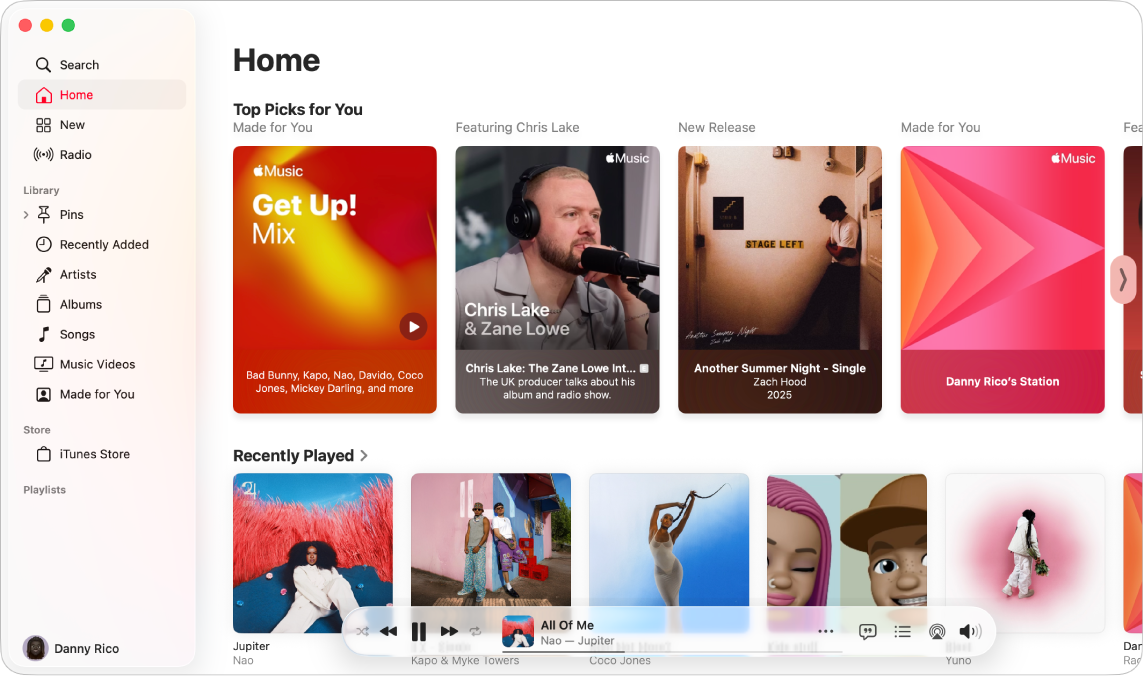
الاشتراك في Apple Music. انتقل إلى تطبيق الموسيقى، انقر على الحساب في شريط القوائم، اختر الانضمام إلى Apple Music، ثم اتبع التعليمات التي تظهر على الشاشة.
ملاحظة: إذا كنت لا ترى "الانضمام إلى Apple Music"، فقد تكون مشتركًا بالفعل في Apple One أو في باقة المشاركة العائلية.
البحث عن الفنانين والأغاني وقوائم التشغيل والمزيد. انقر على بحث في الشريط الجانبي لتطبيق الموسيقى، ثم أدخل كلمة أو عبارة في حقل البحث. اختر من الاقتراحات التي تظهر أثناء الكتابة أو اضغط على مفتاح ⮑ لرؤية كل نتائج البحث. يتم تجميع نتائج البحث في فئات مثل أفضل النتائج والفنانون والألبومات والأغاني.
شراء الأغاني أو الألبومات. إذا كنت تريد الاحتفاظ بالموسيقى لديك، فابحث عن الأغنية أو الألبوم الذي تريد شراءه. انقر على العنصر الذي ترغب في شرائه، انقر على ![]() ، ثم اختر إظهار في iTunes Store. انقر على السعر أسفل الألبوم أو بجوار الأغنية لشرائها.
، ثم اختر إظهار في iTunes Store. انقر على السعر أسفل الألبوم أو بجوار الأغنية لشرائها.
إضافة عناصر إلى قائمة تشغيل. لإضافة أغنية إلى قائمة تشغيل، انقر على ![]() ، اختر إضافة إلى قائمة التشغيل، ثم اختر قائمة تشغيل أو اختر قائمة تشغيل جديدة لبدء قائمة تشغيل جديدة مما تحدده.
، اختر إضافة إلى قائمة التشغيل، ثم اختر قائمة تشغيل أو اختر قائمة تشغيل جديدة لبدء قائمة تشغيل جديدة مما تحدده.
Siri: اطلب من Siri شيئًا ما مثل، "شغِّل بعض موسيقى التمرين."
معرفة المزيد. انظر دليل مستخدم تطبيق الموسيقى.
البودكاست
يمكنك استخدام البودكاست لتصفح عناصر البودكاست المفضلة والاشتراك فيها والاستماع إليها على Mac. تساعدك التوصيات الشخصية على اكتشاف ملفات بودكاست جديدة مُجمّعة حسب الموضوعات التي تهمك.
إذا لم تكن قد قمت بذلك بالفعل، فسجِّل الدخول إلى حساب Apple للبدء.
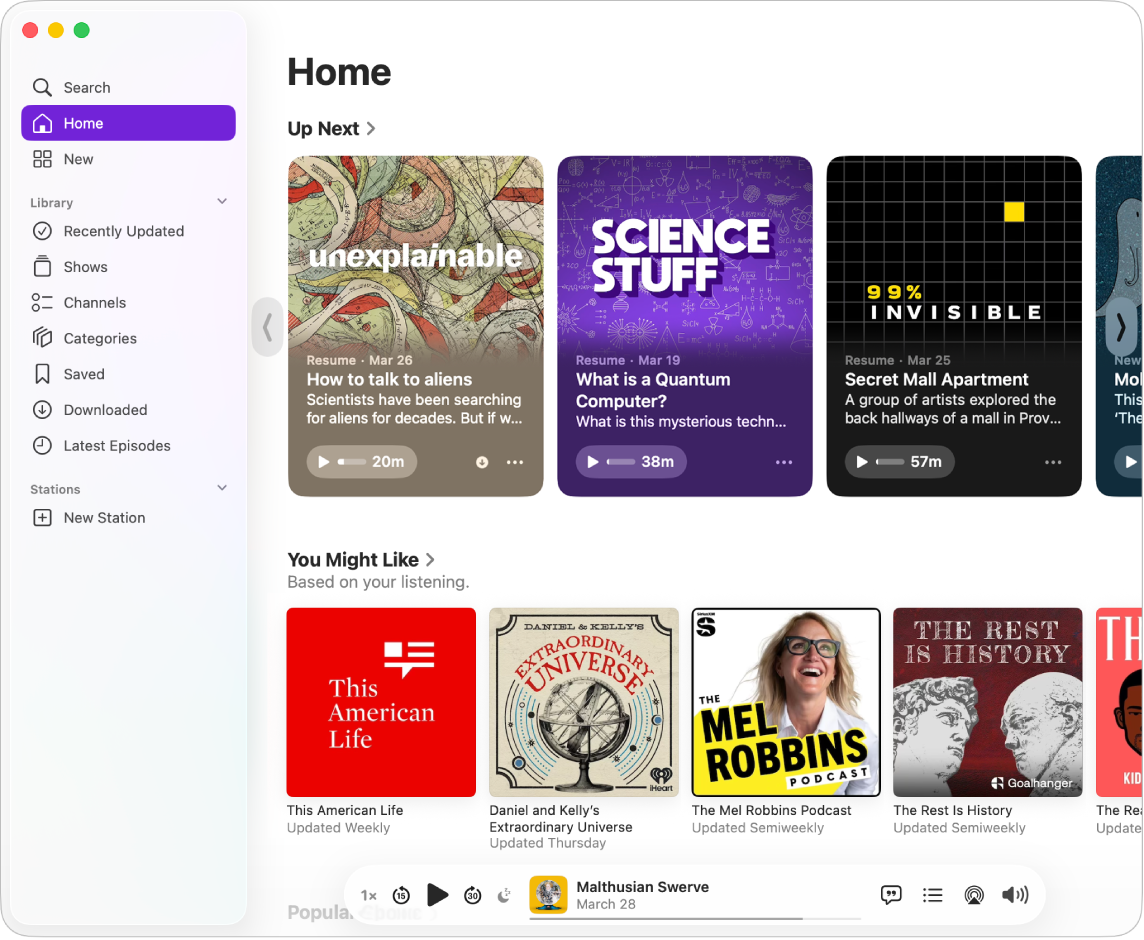
البحث عن البرامج والأشخاص والمواضيع والمزيد. انقر على بحث في الشريط الجانبي لتطبيق البودكاست، ثم أدخل كلمة أو عبارة في حقل البحث. اختر من الاقتراحات التي تظهر أثناء الكتابة أو اضغط على مفتاح ⮑ لرؤية كل نتائج البحث. يتم تجميع نتائج البحث في فئات مثل أفضل النتائج والحلقات والقنوات.
تشغيل حلقة بودكاست. ابدأ تشغيل حلقة البودكاست عن طريق تحريك المؤشر فوق الحلقة المراد تشغيلها، ثم النقر على 
Siri: اطلب من Siri شيئًا ما مثل، "انتقل 30 ثانية للخلف."
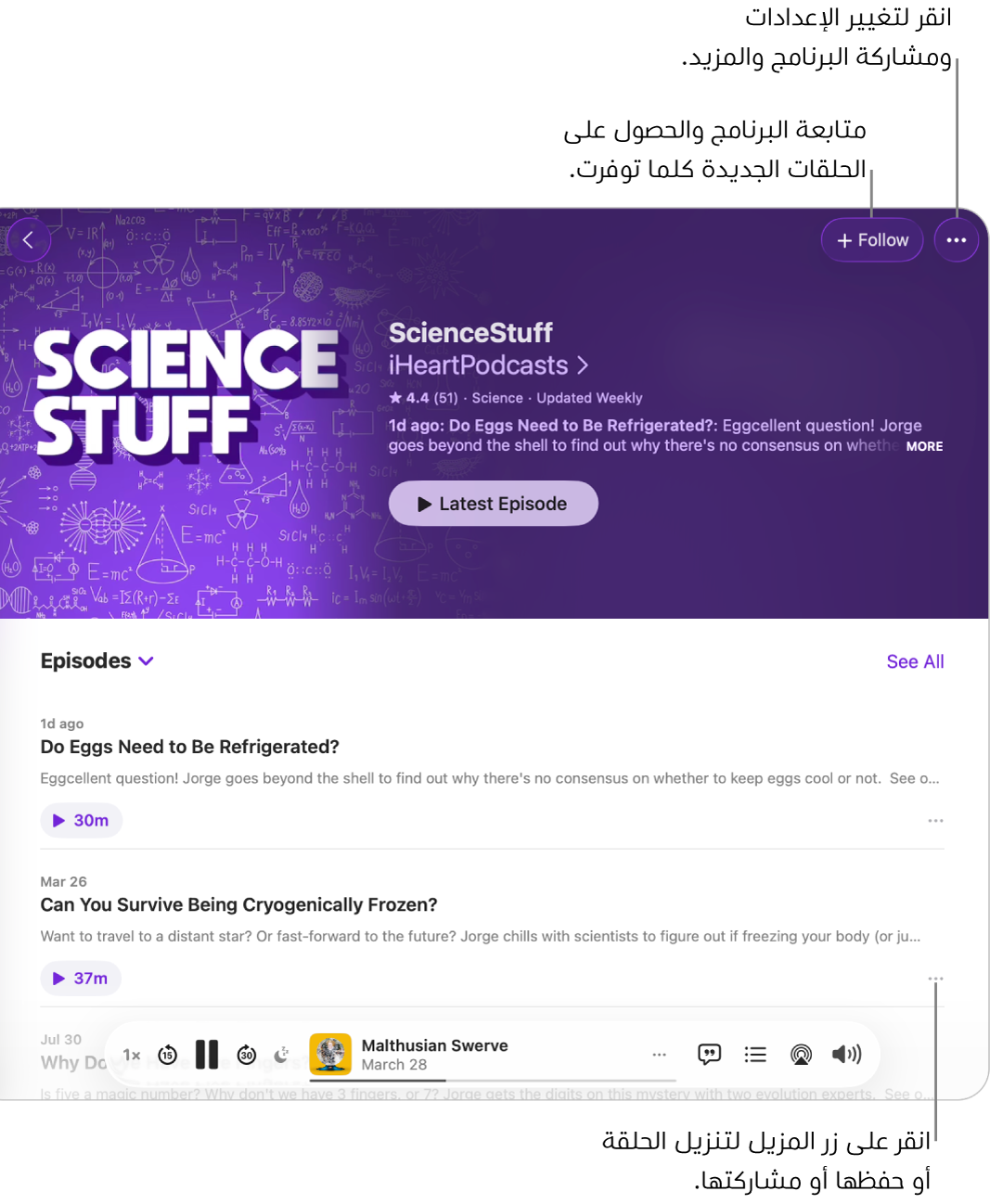
متابعة المفضلة. انقر على متابعة، ثم اختر استلام الإشعارات حتى لا تفوتك أي حلقة جديدة. تعرَّف على الجديد في قسم المحدثة مؤخرًا في المكتبة.
حفظ الحلقات في مكتبتك. لحفظ أو تنزيل حلقة فردية إلى مكتبتك، انقر على ![]() ، ثم اختر حفظ أو تنزيل. عند تنزيل حلقات البودكاست على جهازك، يمكنك الوصول إليها على هذا الجهاز عندما تكون غير متصل بالإنترنت.
، ثم اختر حفظ أو تنزيل. عند تنزيل حلقات البودكاست على جهازك، يمكنك الوصول إليها على هذا الجهاز عندما تكون غير متصل بالإنترنت.
معرفة المزيد. انظر دليل مستخدم البودكاست.
التلفزيون
مشاهدة جميع الأفلام وبرامج التلفزيون والرياضات في تطبيق Apple TV. يمكنك شراء الأفلام وبرامج التلفاز أو تأجيرها والاشتراك في القنوات واستئناف المشاهدة من حيث توقفت عنها من أي جهاز من أجهزتك.
إذا لم تكن قد قمت بذلك بالفعل، فسجِّل الدخول إلى حساب Apple للبدء.
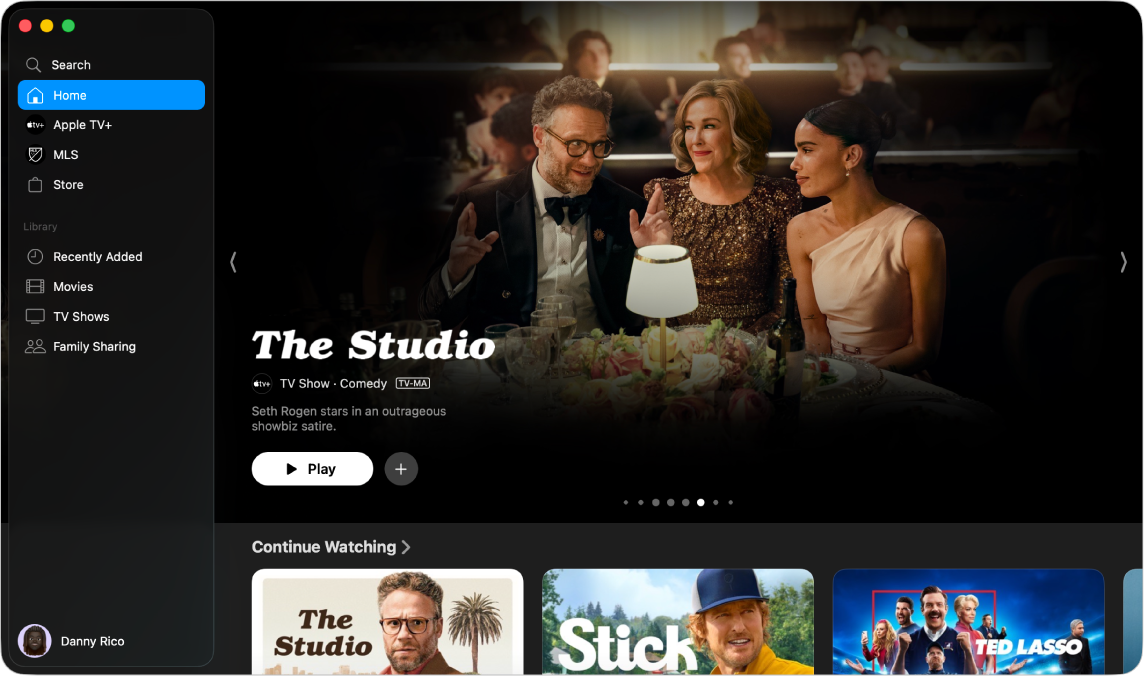
الاشتراك في Apple TV+ أو MLS Season Pass. Apple TV+ هي خدمة بث باشتراك تتميز بأعمال Apple Originals - أفلام حائزة على جوائز، وأعمال درامية جذابة، وأفلام وثائقية رائدة، وعروض ترفيهية للأطفال، وأعمال كوميدية، والمزيد - مع إضافة أعمال جديدة كل شهر. MLS Season Pass هي خدمة اشتراك تتيح لك الوصول إلى مباريات الموسم العادي للدوري الأمريكي لكرة القدم، ومباريات التصفيات، وكأس الدوري. للاشتراك في Apple TV+ أو MLS Season Pass، انقر على علامة تبويب Apple TV+ أو MLS Season Pass في تطبيق Apple TV، ثم انقر على اشتراك. قد تكون مؤهلًا للحصول على اشتراك تجريبي مجاني، وفي هذه الحالة، انقر على الحصول إلى الاشتراك التجريبي.
ملاحظة: قد يختلف توفر Apple TV+ حسب البلد أو المنطقة. تعرف على ما هو متاح في بلدك أو منطقتك.
البحث عن البرامج أو الأفلام. انقر على بحث في الشريط الجانبي لتطبيق Apple TV، ثم أدخل كلمة أو عبارة في حقل البحث. اختر من الاقتراحات التي تظهر أثناء الكتابة أو اضغط على مفتاح ⮑ لرؤية كل نتائج البحث. يتم تجميع نتائج البحث في فئات مثل أفضل النتائج والأفلام وبرامج التلفزيون.
الشراء أو الاستئجار. عندما تجد أي فيلم أو برنامج تلفزيوني تريد مشاهدته، يمكنك اختيار شرائه أو استئجاره في المتجر. لمشاهدة المحتوى الذي تم شراؤه أو استئجاره، انقر على "العناصر المضافة مؤخرًا" أسفل المكتبة في الشريط الجانبي لـ Apple TV. تتوفر القنوات التي اشتركت فيها على جميع الأجهزة، ويمكن لما يصل إلى ستة أفراد من العائلة الاطلاع عليها من خلال المشاركة العائلية.
الاستئناف من حيث انتهيت. إذا كنت تشاهد Apple TV على أجهزة أخرى، يمكنك متابعة المشاهدة من حيث توقفت. انقر على الرئيسية، ثم اختر المحتوى الذي تريد متابعته من صف "التالي".
معرفة المزيد. انظر دليل مستخدم تطبيق Apple TV.
الألعاب
تطبيق Apple Games هو وجهتك الشاملة للألعاب على Mac. استخدم تطبيق Apple Games لاكتشاف الألعاب الجديدة والوصول إلى مكتبتك الكاملة وعرض ملفك الشخصي وإنجازاتك والاطلاع على الألعاب التي يلعبها الأصدقاء.
لاستخدام التطبيق، تأكد من تسجيل الدخول باستخدام حساب Apple في Game Center و App Store.
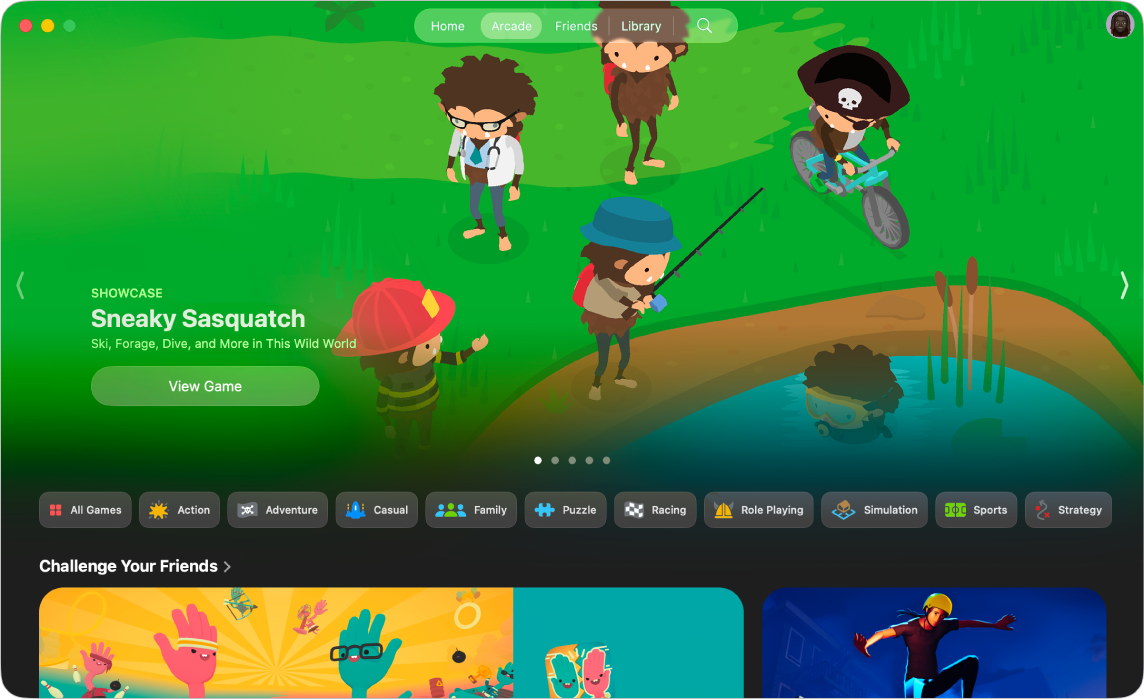
تنزيل الألعاب. انقر على "الرئيسية" أو Arcade لتصفح الاقتراحات واكتشاف الألعاب التي يمكنك تنزيلها ولعبها، أو ابحث عن أي لعبة عن طريق كتابة اسمها في حقل البحث، ثم الضغط على مفتاح ⮑. لتنزيل اللعبة أو شرائها، انقر على اللعبة، ثم انقر على تنزيل أو السعر الموجود بجوار اللعبة.
لعب الألعاب. تظهر الألعاب التي تم تنزيلها تلقائيًا في مكتبة الألعاب. انقر على المكتبة، ثم انقر على اللعبة المراد تشغيلها.
تلميح: يمكنك توصيل ذراع تحكم بالألعاب متوافقة مع Mac. انظر مقال دعم Apple توصيل ذراع تحكم لاسلكي بالألعاب بجهاز Apple.
الاشتراك في Apple Arcade. انقر على Arcade للاشتراك في Apple Arcade. عند اشتراكك في Apple Arcade، ستتمكن من الوصول إلى أكثر من 200 لعبة ممتعة، مع إضافة المزيد من الألعاب طوال الوقت. لمعرفة المزيد حول خدمة اشتراك Apple Arcade، انظر مقال دعم Apple استمتع باللعب مع Apple Arcade.
ملاحظة: يختلف توافر ألعاب Apple Arcade عبر الأجهزة استنادًا إلى التوافق بين مكونات الكمبيوتر والبرامج. تعرف على ما هو متاح في بلدك أو منطقتك. لمزيد من المعلومات، انظر الموقع الإلكتروني لـ Apple Arcade.
عرض ملفك الشخصي في Game Center. تتبع إنجازاتك وأصدقائك والألعاب التي لعبتها مؤخرًا ونشاطك في ملفك الشخصي في Game Center. انقر على المكتبة، ثم انقر على صورة ملفك الشخصي في الزاوية العلوية اليسرى.
معرفة المزيد. انظر دليل مستخدم Apple Games.